扇形
Polygon p = new Polygon();
p.Fill = new SolidColorBrush(Colors.Red);
p.Points.Add(new Point(100, 100));
for (int i = 135; i <225 ; i++)
{
Point point = new Point()
{
X = 100 + Math.Sin(i * Math.PI / 180.0) * 100,
Y = 100 + Math.Cos(i * Math.PI / 180.0) * 100,
};
p.Points.Add(point);
}
p.Points.Add(new Point(100, 100));
canvas.Children.Add(p);
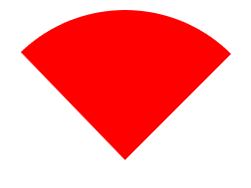
xaml寫法
<Grid>
<Canvas x:Name="canvas">
<Path Stroke="Blue" Fill="Yellow">
<Path.Data>
<GeometryGroup FillRule="Nonzero">
<PathGeometry>
<PathFigure StartPoint="100,0">
<ArcSegment Point="200,100" Size="100,100" SweepDirection="Clockwise"/>
<LineSegment Point="100,100"/>
<LineSegment Point="100,0"/>
</PathFigure>
</PathGeometry>
</GeometryGroup>
</Path.Data>
<Path.RenderTransform>
<TransformGroup>
<RotateTransform CenterX="100" CenterY="100" Angle="-45"/>
<ScaleTransform CenterX="100" CenterY="100" ScaleX="1"/>
<MatrixTransform Matrix="0,1,1,0,0,0"/>
<TranslateTransform X="100" Y="000"/>
</TransformGroup>
</Path.RenderTransform>
</Path>
</Canvas>
</Grid>
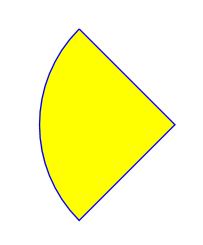
圓餅圖
<Button x:Name="btn3" Width="80" Height="80" Margin="5,0,5,5">
<Canvas>
<Path Fill="Yellow">
<Path.Data>
<PathGeometry>
<PathFigure StartPoint="0, 35">
<ArcSegment Point="35,0" Size="35,35" SweepDirection="Counterclockwise"/>
<LineSegment Point="0,0"/>
<LineSegment Point="0,35"/>
</PathFigure>
</PathGeometry>
</Path.Data>
<Path.RenderTransform>
<TransformGroup>
<RotateTransform CenterX="0" CenterY="0" Angle="35"/>
<TranslateTransform X="0" Y="0"/>
</TransformGroup>
</Path.RenderTransform>
</Path>
<Path Fill="Green">
<Path.Data>
<PathGeometry>
<PathFigure StartPoint="0, 35">
<ArcSegment Point="35,0" Size="35,35" SweepDirection="Counterclockwise"/>
<LineSegment Point="0,0"/>
<LineSegment Point="0,35"/>
</PathFigure>
</PathGeometry>
</Path.Data>
<Path.RenderTransform>
<TransformGroup>
<RotateTransform CenterX="0" CenterY="0" Angle="125"/>
<TranslateTransform X="0" Y="0"/>
</TransformGroup>
</Path.RenderTransform>
</Path>
<Path Fill="Red">
<Path.Data>
<PathGeometry>
<PathFigure StartPoint="0, 35">
<ArcSegment Point="35,0" Size="35,35" SweepDirection="Counterclockwise"/>
<LineSegment Point="0,0"/>
<LineSegment Point="0,35"/>
</PathFigure>
</PathGeometry>
</Path.Data>
<Path.RenderTransform>
<TransformGroup>
<RotateTransform CenterX="0" CenterY="0" Angle="215"/>
<TranslateTransform X="0" Y="0"/>
</TransformGroup>
</Path.RenderTransform>
</Path>
<Path Fill="LightBlue">
<Path.Data>
<PathGeometry>
<PathFigure StartPoint="0, 35">
<ArcSegment Point="35,0" Size="35,35" SweepDirection="Counterclockwise"/>
<LineSegment Point="0,0"/>
<LineSegment Point="0,35"/>
</PathFigure>
</PathGeometry>
</Path.Data>
<Path.RenderTransform>
<TransformGroup>
<RotateTransform CenterX="0" CenterY="0" Angle="305"/>
<TranslateTransform X="0" Y="0"/>
</TransformGroup>
</Path.RenderTransform>
</Path>
</Canvas>
</Button>
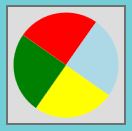
立体球
<Button x:Name="btn4" Width="80" Height="80" Margin="0,0,0,5">
<Ellipse Height="70" Name="ellipse1" Stroke="Gray" Width="70" Cursor="Hand" ToolTip="A Ball">
<Ellipse.Fill>
<RadialGradientBrush GradientOrigin="0.2,0.8" RadiusX="0.75" RadiusY="0.75">
<RadialGradientBrush.RelativeTransform>
<TransformGroup>
<RotateTransform Angle="90" CenterX="0.5" CenterY="0.5"></RotateTransform>
</TransformGroup>
</RadialGradientBrush.RelativeTransform>
<GradientStop Color="#FFFFFFFF" Offset="0" />
<GradientStop Color="#FF444444" Offset="0.66" />
<GradientStop Color="#FF999999" Offset="1" />
</RadialGradientBrush>
</Ellipse.Fill>
</Ellipse>
</Button>
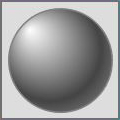
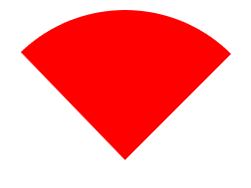
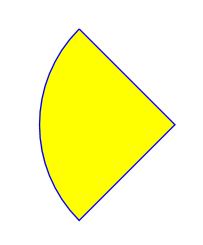
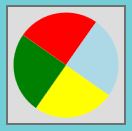
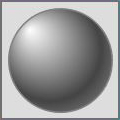

Thanks for sharing. I read many of your blog posts, cool, your blog is very good.